
Excelで2乗を計算するには「^」を使うやり方とPOWER関数を使うやり方の2つがある。本記事ではExcelで2乗を計算するやり方について解説する。また、平方根を計算する方法についてもまとめた。
目次
Excelで2乗を計算する方法
Excelで2乗を計算するには次の2つの方法がある。
- 「^」を使う
- POWER関数を使う
どちらのやり方でも同じ計算結果が得られるので、好みや状況に応じて使い分けると良いだろう。ひとつひとつの計算方法について詳しく解説していく。
■1.「^」を使う
まず「^」を使う方法について解説する。「^」は乗算を表す記号である。「+」や「-」と同じようにExcelでは演算子の1つとして使うことができる。
以下の画像では「=2^2」と記入している。「2の2乗」を計算しようとしている。
なお、「^」はキーボードの右上にある。(かなではなく英数にしてから押す必要がある)
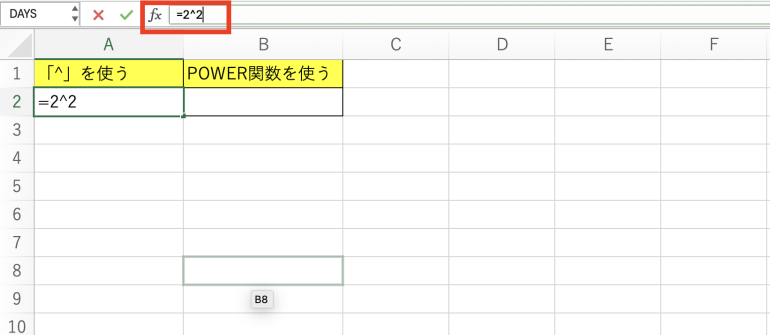
実行すると「4」と表示された。問題なく「2の2乗」を計算できていることが分かる。
2乗だけでなく3乗や4乗などももちろん可能である。3乗の場合は「=2^3」とすれば良い。
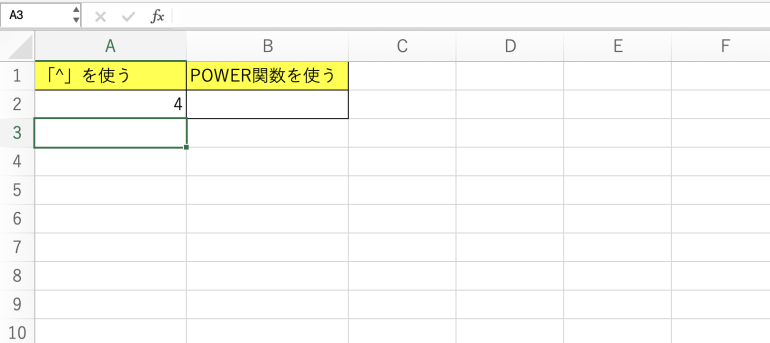
■2.POWER関数を使う
2つ目の方法はPOWER関数を使う方法である。POWER関数は数値のべき乗を求めるための関数である。1つ目の引数に数値、2つ目の数値にべき乗の値を入力して使う。
以下の画像では「=POWER(2,2)」と入力しており、「2の2乗」を計算しようとしている。
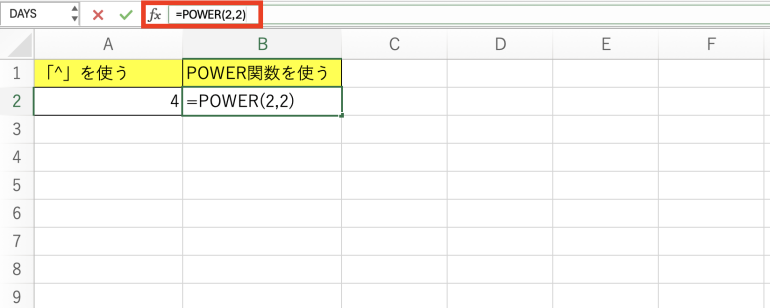
実行すると「4」と表示されており、「^」を使う場合と同じ結果が得られた。
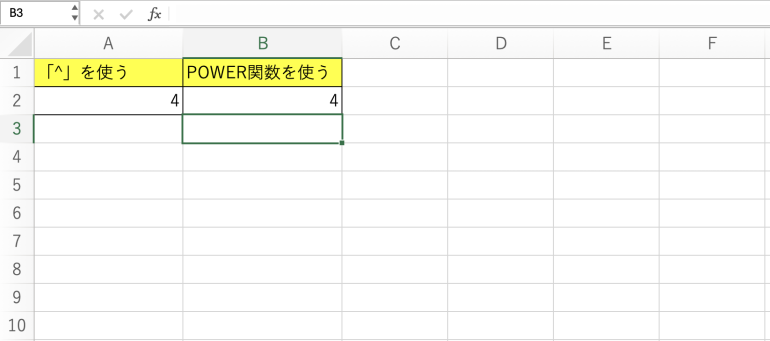
Excelで2乗表記を行う方法
Excelで2乗表記を行う方法について解説する。2乗表記を行いたい場合、次の2つの方法がある。
- セルの書式設定の変更を行う
- 上付き文字を選択する
どちらかと言えば、セルの書式設定によって2乗表記にする場合が多いが、上付き文字を選択するやり方もたまに使うので覚えておくと良いだろう。
ひとつひとつの方法について詳しく解説していく。
■1.セルの書式設定の変更を行う
まず、セルの書式設定の変更から2乗表記する方法を解説する。
以下の画像ではA2に「22」と記入されているこの値を今から2乗表記にしていく。
2乗表記にするにはまず、「22」は数値から文字列扱いにする必要がある。
「ホーム」タブから「書式」⇒「セルの書式設定」をクリックしよう。
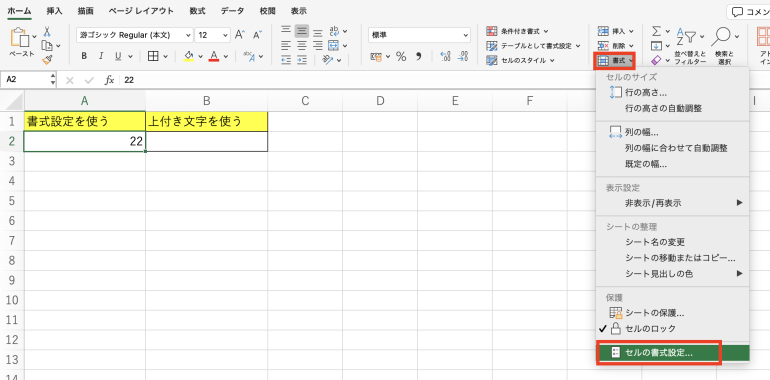
「セルの書式設定」という画面から「表示形式」タブを選択し「文字列」をクリックしよう。サンプルが問題なく表示されたら「OK」をクリックする。
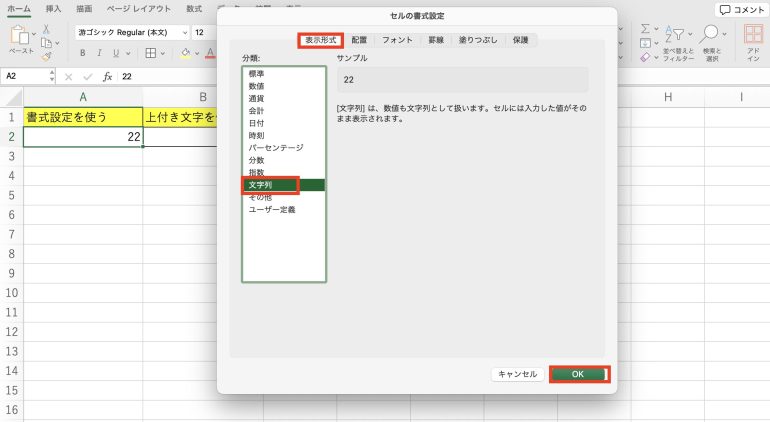
これで「22」は文字列扱いになった。続いて「22」を2乗表記に変更する。
「22」の後ろの「2」を選択した状態で、さきほど同様に「ホーム」タブから「書式」⇒「セルの書式設定」をクリックしよう。
「セルの書式設定」画面を開いたら「文字飾り」のところで「上付き」にチェックを入れて、「OK」をクリックする。
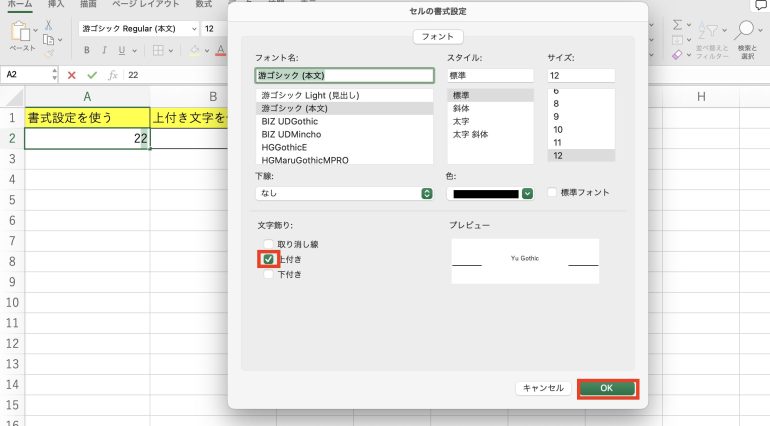
すると以下のように2乗表記に変更することができた。
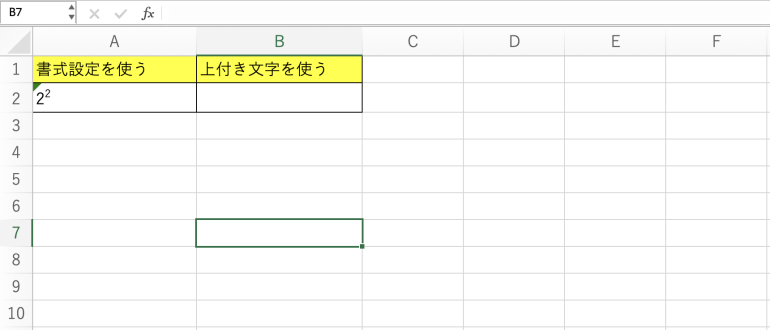
■2.上付き文字を選択する
2つ目の方法は上付き文字を選択する方法である。
「挿入」タブから「数式」⇒「上付き/下付き文字」をクリックしよう。
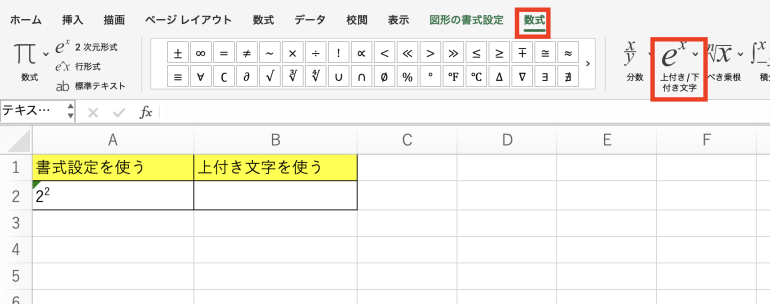
「上付き/下付き文字」の中から1番始めのものをクリックする。

すると、数値を入力できる2つの枠が表示されるので、それぞれの枠に数値を入れる。すると、以下の画像のように2乗表記にすることができる。
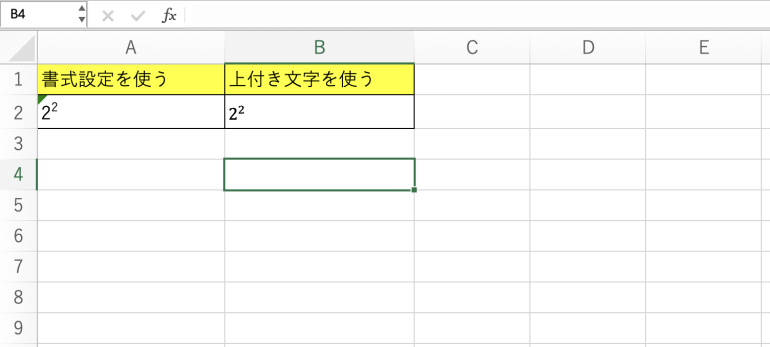
Excelで平方根を計算する方法
続いて、Excelで平方根を計算する方法について解説する。平方根を計算したい場合、次の3つのやり方がある。
- 「^(1/2)」を使う
- POWER関数を使う
- SQRT関数を使う
やはりどのやり方を用いても計算結果は変わらない。手間を考えるとSQRT関数を使うやり方がもっともおすすめである。
ひとつひとつの計算方法について詳しく解説していく。
■1.「^(1/2)」を使う
「^」は先ほども解説したとおり、「●乗」の計算を行うための記号である。この記号を使って「^(1/2)」とすることで、「1/2乗」、つまり平方根を計算することができる。
以下の画像では「=4^(1/2)」と記入している。
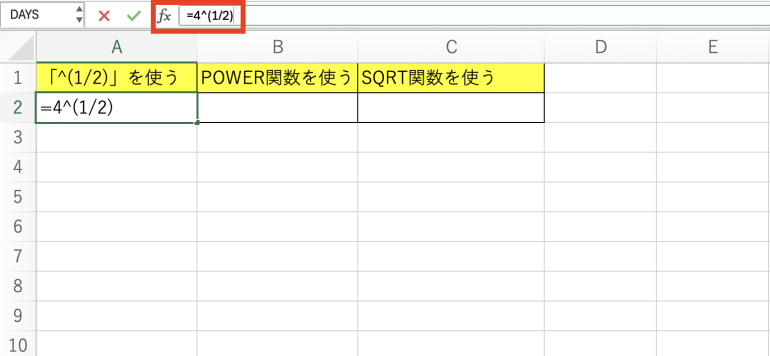
実行すると「2」と表示され、平方根の計算ができていることが分かる。
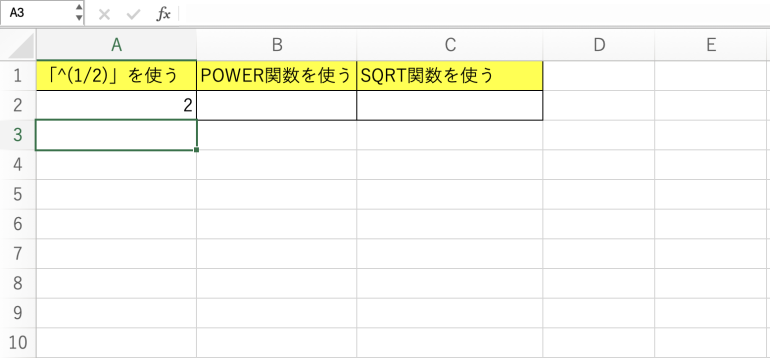
■2.POWER関数を使う
続いて、POWER関数を使う方法を解説する。POWER関数は「●乗」の計算を行える関数だが、2つ目の引数に「1/2」を指定すれば、平方根の計算ができる。
以下の画像では「=POWER(4,1/2)」と記入している。

実行すると「2」と表示され、先ほどと同じ結果が得られた。
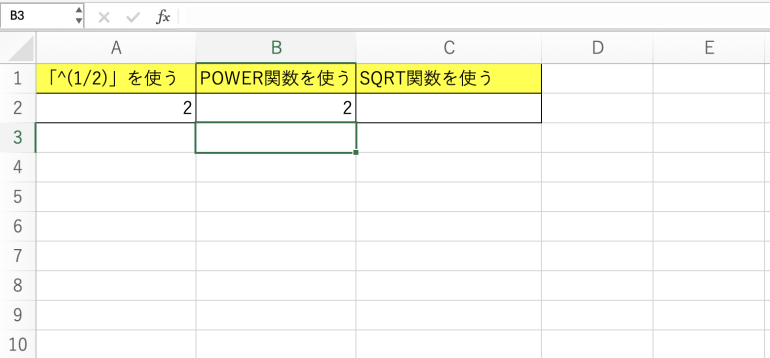
■3.SQRT関数を使う
SQRT関数は平方根の計算を行うための関数である。SQRT関数に数値を指定すれば、その数値の平方根を計算してくれる。
以下の画像では「=SQRT(4)」と記入している。
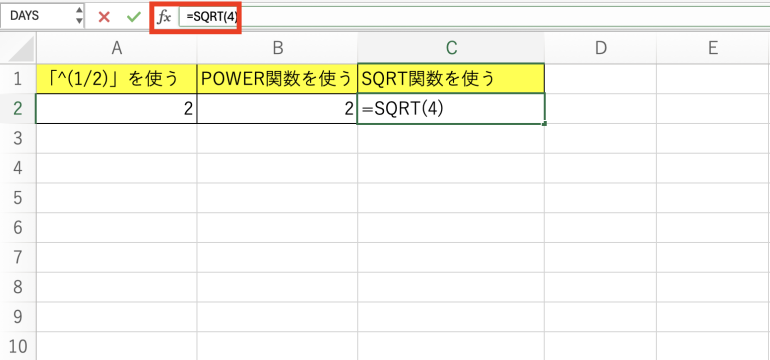
実行すると「2」と表示された。SQRT関数を使うやり方の方が、POWER関数などを使うやり方よりも簡単だろう。
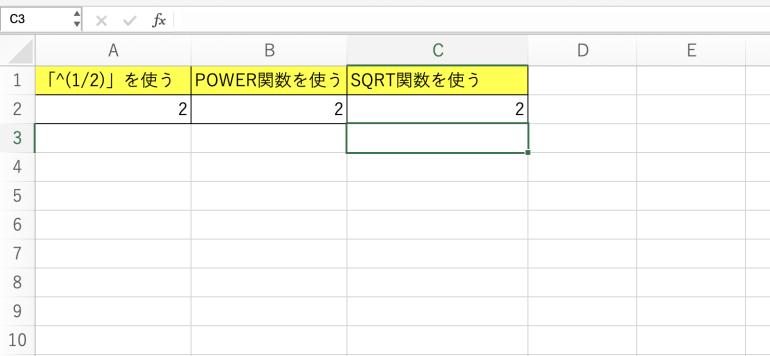
まとめ
本記事ではExcelで2乗計算を行う方法について解説した。最後に、Excelで2乗計算を行うやり方についておさらいしよう。
- 「^」を使う
- 例:=2^2
- POWER関数を使う
- 例:=POWER(2,2)
また、Excelで平方根を計算する方法については次のとおり。
- 「^(1/2)」を使う
- 例:=4^(1/2)
- POWER関数を使う
- 例:=POWER(4,1/2)
- SQRT関数を使う
- 例:=SQRT(4)
2乗計算や平方根計算は頻繁に行うので、この機会にやり方を覚えておこう。POWER関数やSQRT関数も最初は難しいかもしれないが、関数に慣れてくると便利さを実感できる。
構成/編集部















 DIME MAGAZINE
DIME MAGAZINE













